Jak korzystać z Unlockera
Podczas korzystania z systemu Windows na komputerze mogą wystąpić różne problemy i awarie systemu, co może prowadzić do wielu różnych konsekwencji, na przykład niemożności usuwania, przenoszenia lub zmiany nazw plików i folderów. W takich sytuacjach przydatny jest prosty program Unlocker.
Unlocker to niewielki program dla systemu operacyjnego Windows, który pozwala na wymuszone usuwanie, przenoszenie i zmianę nazw plików i folderów na komputerze, nawet jeśli wcześniej otrzymałeś awarię systemu.
Spis treści
Jak korzystać z Unlockera?
Jak usunąć cofnięty plik?
Kliknij plik lub folder prawym przyciskiem myszy i wybierz Unlocker w wyświetlonym menu kontekstowym.
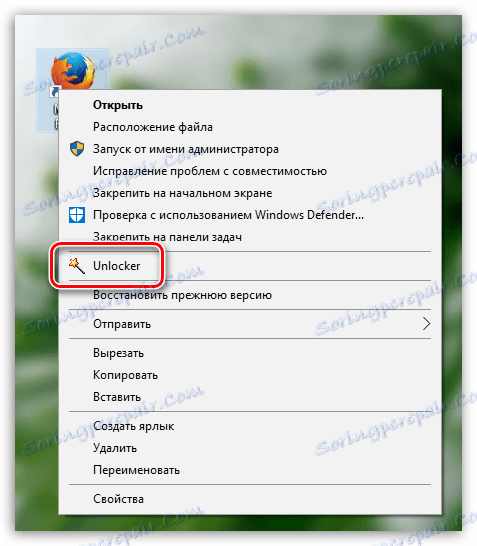
Aby kontynuować pracę z programem, system poprosi o uprawnienia administratora.
Aby rozpocząć, program wyszuka uchwyt blokujący w celu wyeliminowania przyczyny zablokowania pliku, po czym będzie można go usunąć. Jeśli deskryptor nie zostanie znaleziony, program będzie w stanie poradzić sobie z plikiem siłą.
Kliknij "Brak akcji" i na wyświetlonej liście przejdź do "Usuń" .

Aby rozpocząć wymuszony proces usuwania, kliknij przycisk "OK" .

Po chwili uparty plik zostanie usunięty, a na ekranie pojawi się komunikat o pomyślnym zakończeniu procedury.
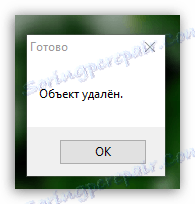
Jak zmienić nazwę pliku?
Kliknij plik prawym przyciskiem myszy i wybierz Unlocker .
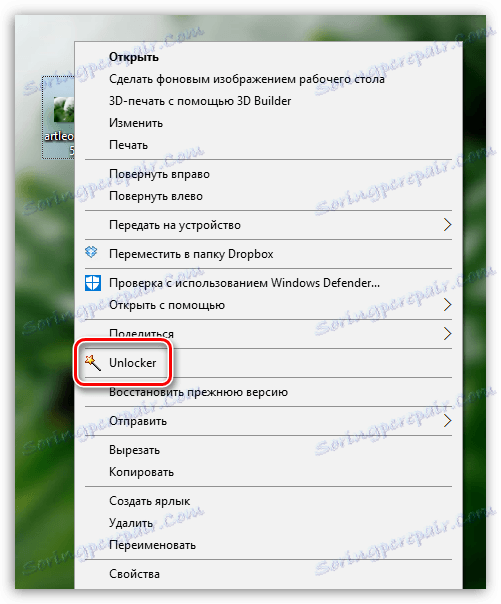
Po przyznaniu uprawnień administratora, okno programu zostanie wyświetlone na ekranie. Kliknij "Bez akcji" i wybierz "Zmień nazwę" .
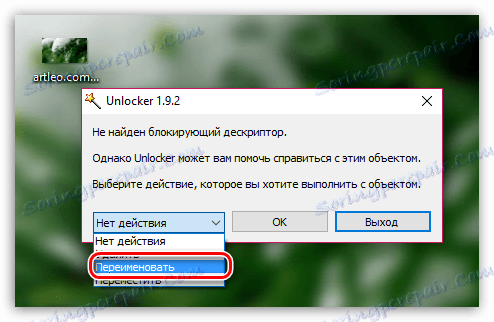
Natychmiast po wybraniu żądanego elementu na ekranie pojawi się okno, w którym zostaniesz poproszony o wprowadzenie nowej nazwy pliku.

Zwróć uwagę, że w razie potrzeby możesz tutaj również zmienić rozszerzenie pliku.
Kliknij przycisk "OK", aby zaakceptować zmiany.

Po chwili obiekt zostanie zmieniony, a na ekranie pojawi się komunikat informujący o powodzeniu operacji.
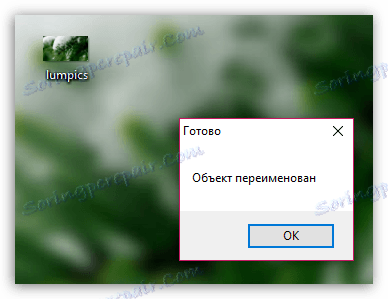
Jak przenieść plik?
Kliknij plik prawym przyciskiem myszy i wybierz Unlocker w wyświetlonym menu kontekstowym.
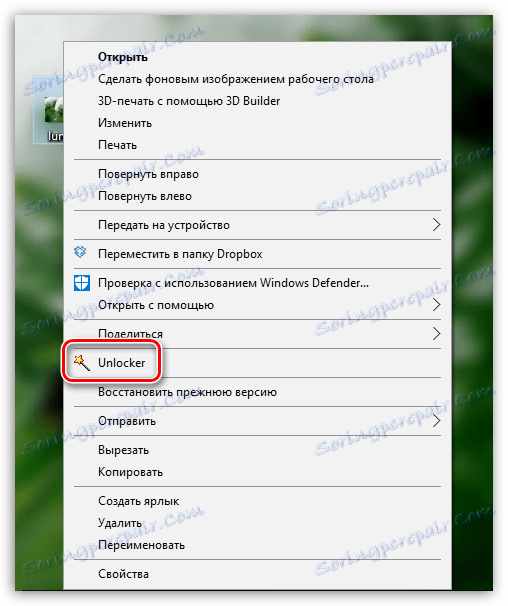
Po przyznaniu programowi uprawnień administratora okno programu zostanie wyświetlone bezpośrednio. Kliknij przycisk "Brak akcji" i wybierz "Przenieś" na wyświetlonej liście.
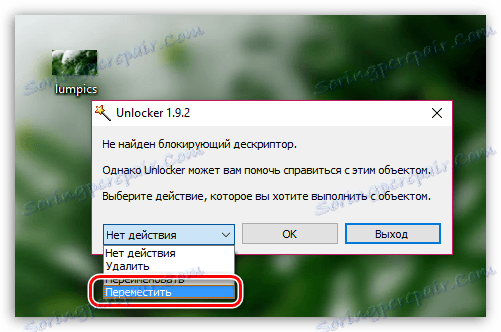
Na ekranie wyświetli się "Przeglądaj foldery" , w których będziesz musiał określić nową lokalizację dla przesłanego pliku (folderu), a następnie kliknij przycisk "OK" .

Wracając do okna programu, kliknij przycisk "OK" , aby zmiany zaczęły obowiązywać.

Po kilku chwilach plik zostanie przeniesiony do folderu określonego na komputerze.
Unlocker nie jest dodatkiem, do którego będziesz regularnie uzyskiwał dostęp, ale jednocześnie będzie skutecznym narzędziem eliminującym problemy z usuwaniem, zmieniając nazwę i przesyłając pliki.